Slaptažodžio nustatymas „iPhone“ yra puikus būdas užtikrinti, kad niekas negalėtų pasiekti jūsų įrenginio be leidimo. Idealiu atveju pasirinksite saugų ir lengvai įsimenamą slaptažodį. Deja, jei pamiršite slaptažodį, tai taip pat gali būti tikras galvos skausmas bandant grįžti į įrenginį. „Apple“ negali atrakinti „iPhone“, jei pamiršote slaptažodį. Tačiau visos viltys neprarandamos, nes yra keletas būdų, kurie padės atgauti prieigą prie telefono ir jame esančių programų.
Susijęs: „Apple Pay“ neveikia? Štai kaip tai pataisyti
Pirmasis metodas
Realybė yra ta, kad jei pamiršote slaptažodį, iš tikrųjų yra tik vienas būdas grįžti prie savo įrenginio. „IPhone“ atkūrimas yra geriausias pasirinkimas. Taikant šį metodą, atkuriant per „iCloud“, tikimasi, kad atkūrimo metu bus sukurta visų jūsų įrenginyje pašalintų duomenų atsarginė kopija. Toliau pateiktos instrukcijos parodys, kaip tai padaryti.
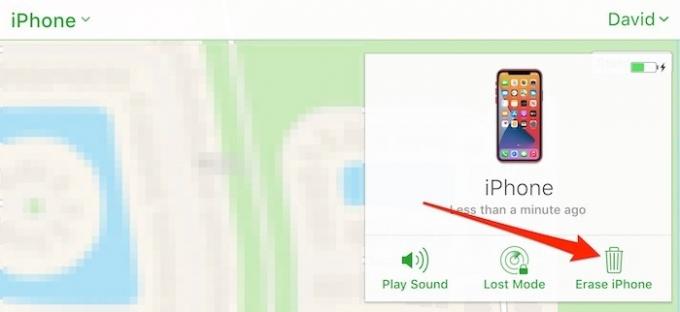
1. Prisijunkite prie „iCloud.com“ naudodami „Apple ID“.
2. Spustelėkite „Rasti iPhone“ ir suraskite savo „iPhone“ žemėlapyje. Suradę „iPhone“, spustelėkite jį.
3. Raskite mygtuką „Ištrinti„ iPhone “ir spustelėkite jį.
Jūsų „iPhone“ bus atstatytas į gamyklinius parametrus. Pradėkite nustatyti telefoną ir pabandykite atkurti naudodami naujausią „iCloud“ atsarginę kopiją. Jei teisingai naudojate „iCloud“, naujausia „iCloud“ atsarginė kopija neturėtų būti senesnė nei nuo kelių valandų iki paros ar dviejų dienų, todėl informacijos praradimas turėtų būti minimalus.
Antrasis metodas
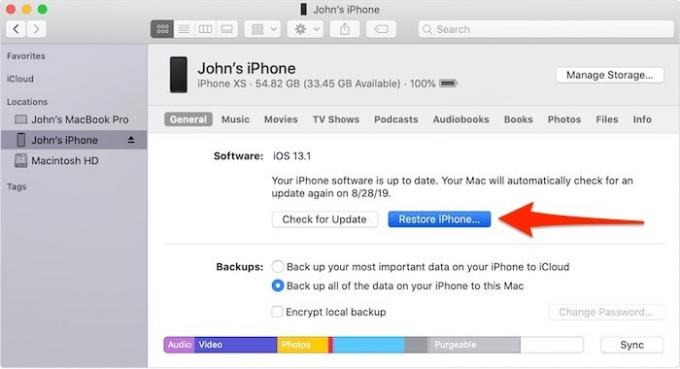
Jei atkūrimas naudojant „iCloud“ neveikia, pereikite prie antrojo metodo: atkūrimo per „iTunes“. Pirmasis ir tikriausiai svarbiausias žingsnis prieš pradedant šį procesą yra perkelti „iPhone“ į atkūrimo režimą. Priklausomai nuo jūsų įrenginio, yra trys būdai, kaip paruošti įrenginį šiam metodui.
„iPhone X“ arba naujesnė versija, „iPhone SE“ (2 kartos, „iPhone 8“ arba „iPhone 8 Plus“)
Paspauskite ir palaikykite šoninį telefono mygtuką (maitinimo mygtuką), kol pasirodys išjungimo slankiklis. Pirmyn ir išjunkite telefoną. Tada prijunkite „iPhone“ prie kompiuterio, laikydami nuspaudę dešinįjį mygtuką, ir laikykite nuspaudę, kol pamatysite atkūrimo režimo ekraną. Kai atkursite „iPhone“, pabandykite atkurti duomenis naudodami „iCloud“ arba „iTunes“ atsarginę kopiją.
„iPhone 7“ ir „iPhone 7 Plus“
Naudojant šiuos įrenginius, vis tiek svarbu nepamiršti atjungti „iPhone“ nuo kompiuterio. Pradėkite išjungdami „iPhone“, laikydami nuspaudę maitinimo mygtuką, kol pasirodys išjungimo slankiklis. Tada prijunkite „iPhone“ prie kompiuterio, laikydami nuspaudę „garsumo mažinimo“ mygtuką, kol pamatysite atkūrimo režimo ekraną. Atkūrę „iPhone“, dabar galite tęsti ir nustatyti atsarginę kopiją naudodami „iCloud“ arba „iTunes“ atsargines kopijas.
„iPhone SE“ (1 -oji karta) ir „iPhone 6s“ arba anksčiau
Prieš bandydami šį atkūrimo metodą, nepamirškite to paties priminimo apie „iPhone“ išjungimą ir atjungimą nuo kompiuterio. Kai „iPhone“ yra išjungtas, prijunkite jį prie kompiuterio laikydami nuspaudę namų arba dešinės pusės mygtuką. Laikykite pirštą ant pagrindinio mygtuko, kol pasirodys atkūrimo režimo ekranas. Dabar atėjo laikas atkurti „iPhone“ ir jūsų duomenis.
Prijungus bet kurį iš aukščiau išvardytų „iPhone“ modelių, „iTunes“ (arba „MacOS Catalina“ „Finder“) jums pasakys, kad „yra problema su „iPhone“, kurį reikia atnaujinti ar atkurti “. Šios eilutės apačioje turite tris parinktis: Atšaukti, Atkurti arba Atnaujinti. Norite spustelėti „Atkurti“ ir palaukti, kol „iPhone“ baigs atkurti. Baigę vėl pradėkite „iPhone“ sąranką ir pabandykite atkurti senus duomenis naudodami „iCloud“ arba „iTunes“/„Finder“.
Susijęs: 16 geriausių „Siri“ nuorodų, skirtų „iOS“ energijos vartotojams
Trečiasis metodas
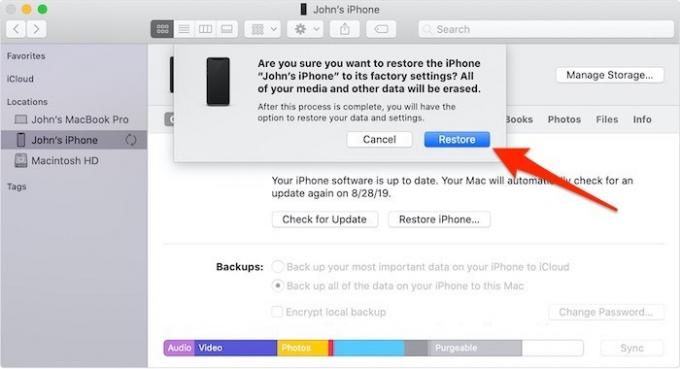
Nors „Apple“ skatina savo klientus reguliariai kurti atsargines „iPhone“ kopijas naudojant „iCloud“, kai kurie „iPhone“ savininkai vis tiek renkasi „iTunes“/„Finder“ atsarginės kopijos kūrimo metodą. Jei pageidaujate reguliariai sinchronizuoti jį su kompiuteriu, greičiausiai ši parinktis bus viena lengviausių, norint vėl sugrįžti į slaptažodžiu apsaugotą „iPhone“.
1. Kompiuteryje atidarykite „iTunes“ arba „Finder“, kurį naudojate reguliariai kurdami „iPhone“ atsargines kopijas.
2. Prijunkite „iPhone“ prie kompiuterio naudodami žaibo kabelį. Kai tik „iTunes“/„Finder“ atpažins jūsų „iPhone“, „iPhone“ suvestinės ekrane spustelėkite „iPhone“ piktogramą.
3. Skirtuke „Santrauka“ suraskite parinktį „Atkurti atsarginę kopiją“ ir pasirinkite norimą naudoti atsarginę kopiją. „iTunes“ ar „Finder“ turėtų numatyti naujausią atsarginę kopiją, nors ir seniai.
4. Pradėdami atkūrimo procesą įveskite bet kokią atitinkamą „Apple ID“ informaciją, kurios prašo kompiuteris. Tai turėtų būti ta pati „Apple ID“ paskyra, kurią naudojote nustatydami arba suaktyvindami „iPhone“.
„iTunes“ ar „Finder“ dabar padarys savo ir atkurti atsargines duomenų kopijas į jūsų „iPhone“. Tai turėtų būti gana greitas procesas, nes jis atkuria tik jūsų duomenis ir nustatymus. Kai jis bus atkurtas, turėsite rankiniu būdu iš naujo atsisiųsti programas, muziką, knygas, nuotraukas ir kt.
Susijęs: Kaip pataisyti kontaktų vardus, rodomus tik kaip „iOS“
Nesvarbu, kaip jį supjaustysite, pamiršti „iPhone“ slaptažodį gali būti pavojinga. Geros naujienos yra tai, kad visos viltys neprarandamos, jei sukuriate atsarginę duomenų kopiją naudodami „iTunes“/„Finder“ arba „iCloud“.
Susijęs:
- Kaip išjungti „iPhone 11“ arba „iPhone X“
- Kaip nustatyti „iPhone“ muzikos miego laikmatį
- Kaip pridėti valdiklius prie „iPhone“ pagrindinio ekrano
Partnerių atskleidimas: „Make Tech Easier“ gali užsidirbti komisinių už produktus, įsigytus per mūsų nuorodas, o tai padeda mūsų skaitytojams.


